如何打开和关闭 Apple Music 露骨内容?
现在,大多数流媒体服务都提供家庭计划,家庭成员可以共享一个付费计划,但每个成员都有单独的账户。所有符合条件的家庭成员都可以加入该计划并享受其服务的音乐目录。Apple Music 就是此类服务的一个很好的例子。
由于每个人都可以访问未过滤的播放列表和专辑,因此了解 Apple Music 的露骨内容设置是很好的。如果管理得当,监护人就不必再担心孩子听一些不适合他们年龄的歌词了。本文将介绍如何允许或阻止 Apple Music 露骨内容 以阻止该内容出现在图书馆中。
内容指南 第 1 部分。Apple Music 上的露骨内容是什么?第 2 部分。 在 iPhone 上启用/禁用 Apple Music 上的露骨内容第 3 部分。 在 Android 上的 Apple Music 上启用/禁用露骨内容第 4 部分。在 Mac 上的 Apple Music 上启用/禁用露骨内容第 5 部分。 在 Windows 上启用/禁用 Apple Music 上的露骨内容第 6 部分。 额外提示:下载 Apple 音乐歌曲并在任何地方播放第7部分。 最后的想法
第 1 部分。Apple Music 上的露骨内容是什么?
我们从流媒体平台听到的音乐来自世界各地的不同艺术家。这意味着歌曲的类型和文化会有所不同,可能与你所期望的不一样。这包括不适合你的歌曲的未经过滤的歌词。在 苹果音乐,实际上没有直接的设置,但您可以在设备设置中进行管理。这将自动应用于音乐应用程序。
但是 Apple Music 的露骨内容到底是什么?从这个词本身来看,露骨意味着未经审查或不受限制,这可能会向您显示您不想要和不适当的细节。Apple Music 的露骨内容实际上是一个警告,您接下来看到或听到的视觉效果可能包含成人内容。这在某些曲目中非常流行,因此,打开它确实是一个好主意,特别是如果您有一个孩子也包含在计划中。
哪些歌曲被视为 Apple Music 露骨内容?只要曲目的歌词包含粗俗的语言,例如咒骂、侮辱和不尊重的词语;不公正和偏见的语言;成人内容;以及虐待等暴力内容,它们就会自动归为 Apple Music 的露骨内容。
要判断曲目是否为露骨内容,您会在歌曲标题旁边看到相应的“露骨”标签。在某些情况下,通常会出现 E 字母。
第 2 部分。 在 iPhone 上启用/禁用 Apple Music 上的露骨内容
如果您选择流式传输的歌曲被视为 Apple Music 露骨内容,则设备屏幕上会出现一个迷你窗口,通知您该歌曲可能包含一些不适当的内容。要继续,您必须在音乐限制中启用它。有关更详细信息,请参阅有关如何在 iPhone 上执行此操作的完整分步指南。
步骤 1。 导航到 iOS 设备上的“设置”应用,然后选择“屏幕使用时间”选项。
步骤 2。 滚动页面,直到到达“内容和隐私限制”选项。接下来点击此选项。
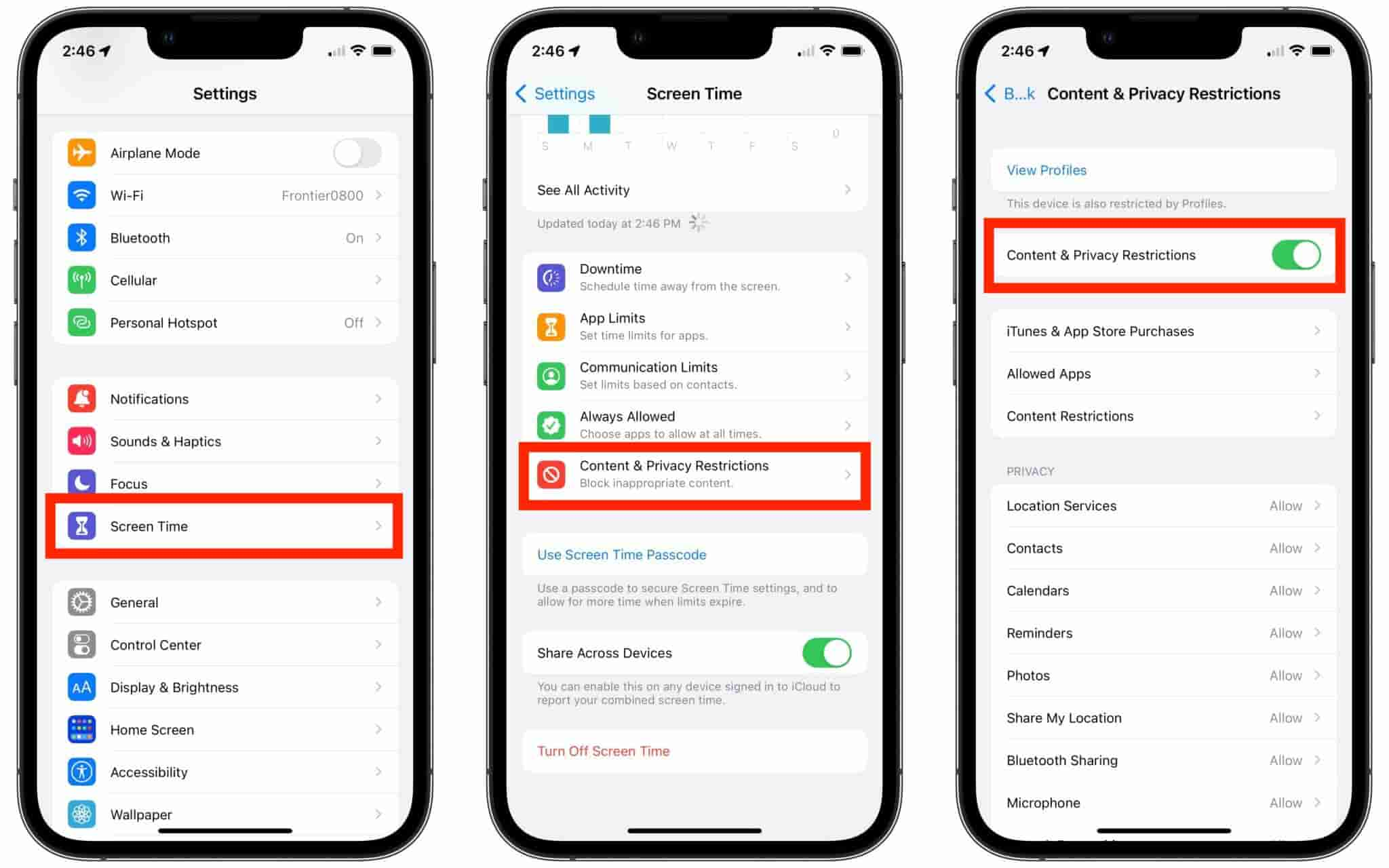
步骤 3。 在下一个窗口中,切换“内容和隐私限制”旁边的按钮,以选择位于顶部略下方的“内容限制”按钮。
步骤 4。 选择音乐、播客、健身,开始选择允许和不允许的内容。之后,只需在干净和露骨之间进行选择。
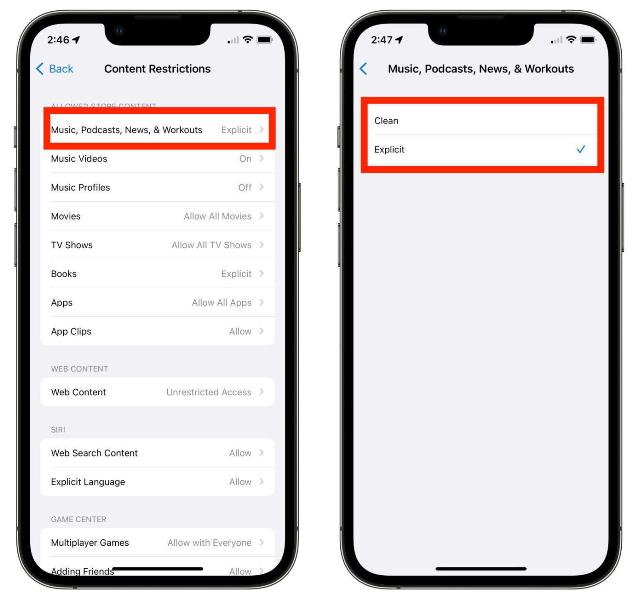
第 3 部分。 在 Android 上的 Apple Music 上启用/禁用露骨内容
苹果还提供了 Apple Music 应用 安卓 用户。如何在 Android 上打开和关闭 Apple Music 露骨内容?上述过程可以在应用程序本身内完成。以下是如何在 Android 设备上允许或阻止 Apple Music 上的露骨内容:
步骤 1。 在 Android 设备上打开 Apple Music 应用程序,然后点击左上角的三个点。
步骤 2。 然后,点击“设置”。向下滚动直到找到“内容限制”选项。您必须为这些设置设置密码。选择您选择的任何四位数密码。
步骤 3。 现在,打开“启用内容限制”开关。要打开或关闭露骨音乐,只需切换“允许音乐露骨内容”开关即可。
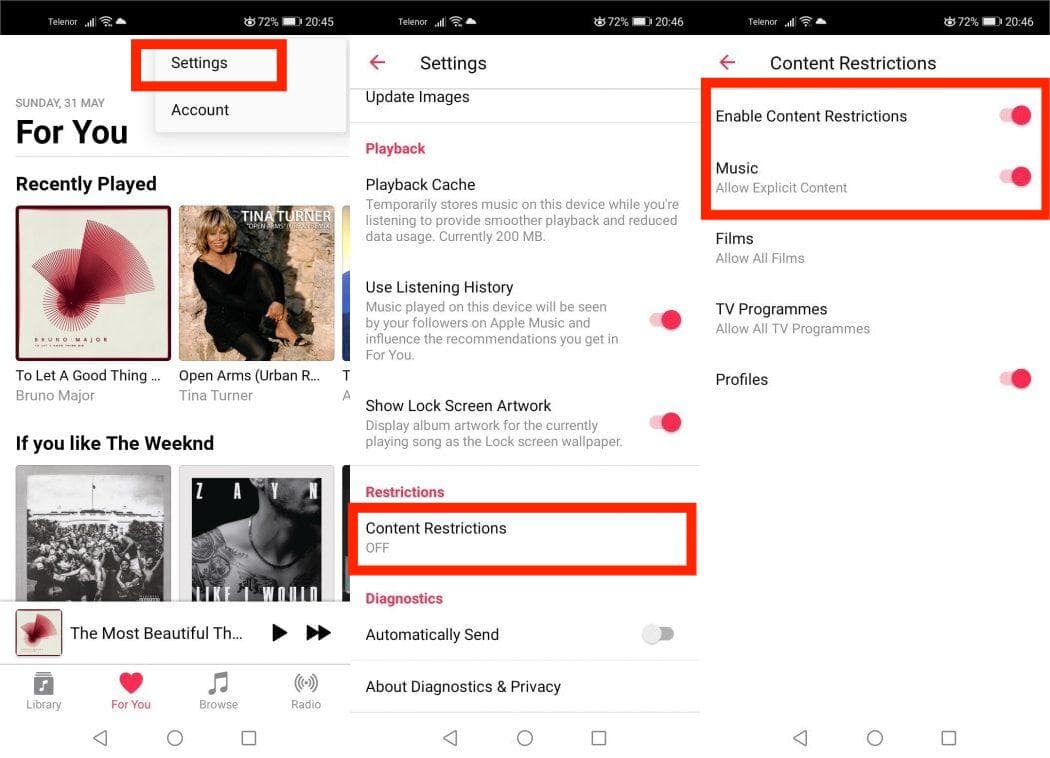
第 4 部分。在 Mac 上的 Apple Music 上启用/禁用露骨内容
在 Mac 上打开或关闭 Apple Music 露骨内容的过程非常简单。您所要做的就是从应用程序内部管理内容限制。以下是如何做到这一点。
步骤 1。 点击左上角的 Apple 菜单,进入“系统偏好设置”。从左侧边栏中选择“屏幕使用时间”,从右侧窗格中选择“内容和隐私”。
步骤 2。 启用“内容和隐私”旁边的切换按钮,然后转到“商店限制”选项卡。
步骤 3。 打开“允许播放露骨音乐、播客和新闻”旁边的开关。或者,如果您希望过滤掉露骨音乐,也可以将其关闭。
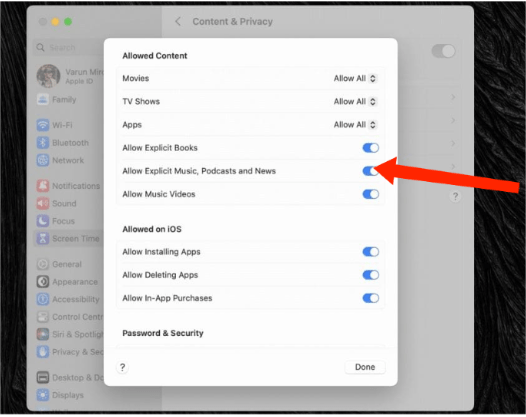
第 5 部分。 在 Windows 上启用/禁用 Apple Music 上的露骨内容
新的 Apple Music 应用现已在 Windows 上可用。只要您运行的是 Windows 10 版本 19045.0 或更高版本,您就可以将 Apple Music 应用下载到您的计算机上。如果您使用 Windows 播放音乐,请查看我们的指南,了解如何在 Windows 上启用和禁用 Apple Music 露骨内容。
步骤 1。 打开 Apple Music,单击左下角的个人资料名称,然后单击齿轮图标。
步骤 2。 从下拉菜单中,单击“设置”。现在,单击“限制”。这将打开限制设置。
步骤 3。 最后,通过选中或取消选中切换按钮来选择是否允许或阻止露骨音乐。
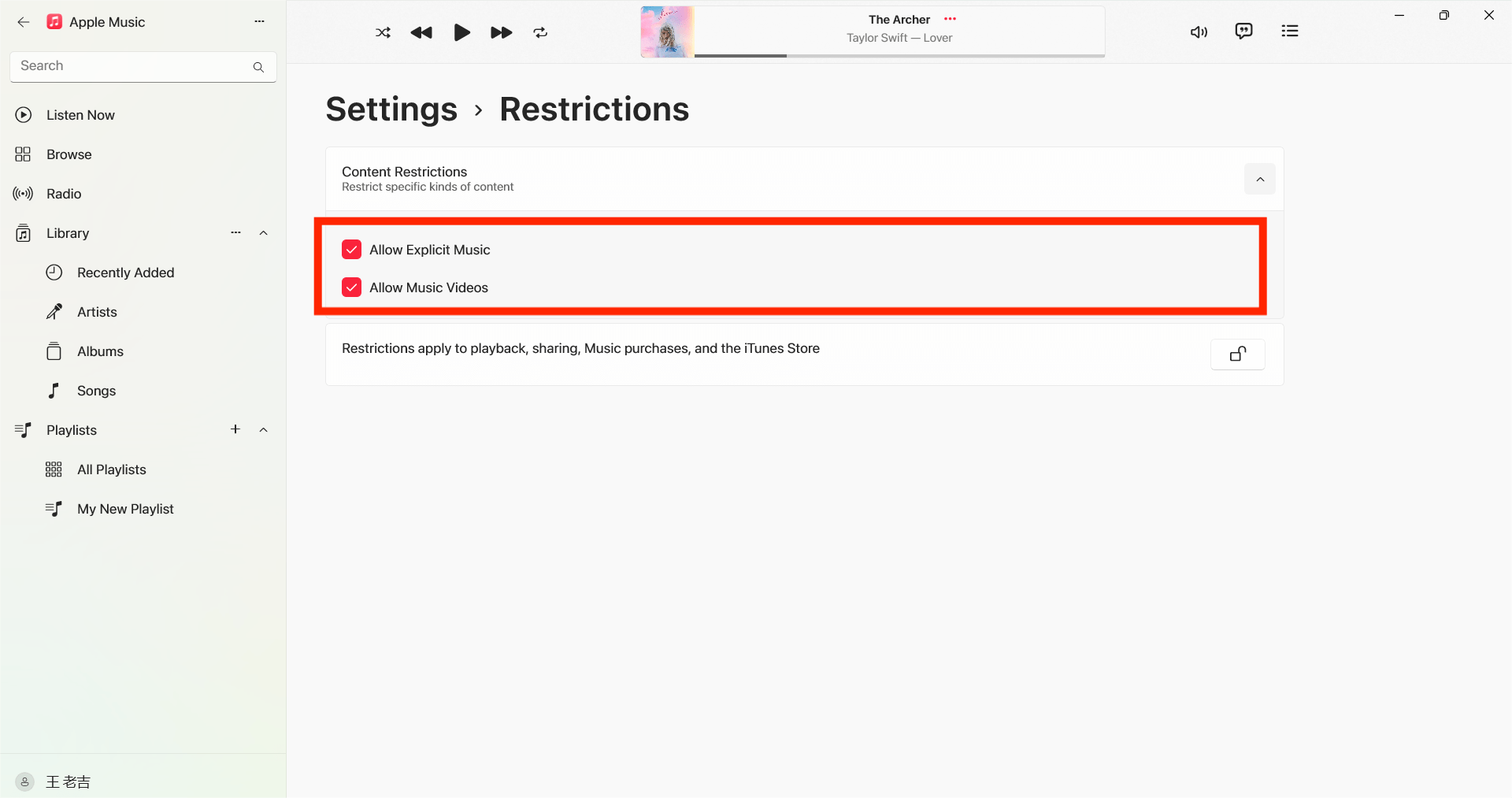
第 6 部分。 额外提示:下载 Apple 音乐歌曲并在任何地方播放
在了解了 Apple Music 露骨内容以及如何在移动设备上打开和关闭它之后,现在让我与您分享有关如何下载您收藏的 Apple Music 曲目并在任何您想要的设备上播放它们的最佳技巧。
最初,只有订阅了 Apple Music 服务的用户才能访问 Apple Music 目录。它提供的免费试用期最多只有三个月,这已经是最长的试用期了,一旦试用期结束,流媒体歌曲对你来说就会有点困难。还要注意的是,通过 Apple Music 订阅下载的歌曲只能在 Apple Music 授权的设备上播放。主要原因是这些项目使用了 DRM 保护。但如果你能找到一种方法来删除它,那么你就可以获得更好的聆听体验。
为了结束你的搜索,我建议使用 AMusicSoft 苹果音乐转换器,这是让曲目不受 DRM 保护的完美方式。只要您可以让它们不受保护,其他程序就会顺利进行,例如转换和下载。是的,AMusicSoft 也能够转换,它可以生成多种音频格式,如 MP3、WAV、FLAC、AAC、AC3 和 M4A。您现在可以轻松共享和 从您的任何设备传输音乐文件 一天中的任何时间。您下载的所有内容也可以在许多设备上播放,包括那些最初未授权的设备。即使 歌曲从 Apple Music 中消失,您可以立即恢复它们。
除此之外,AMusicSoft Apple Music Converter 还设计了 5 倍更快的速度。每个过程都可以在短时间内完成。您还可以保证获得最佳结果,并体验高质量的流媒体。要开始使用此工具,您可以访问 AMusicSoft 网站并从那里下载应用程序。
步骤 1。 安装后,启动该工具并开始添加您想要下载的所有文件。AMusicSoft Apple Music Converter 支持多种转换,因此,如果您想下载,可以添加大量音乐文件。

步骤 2。 从 MP3、WAV、FLAC、AAC、M4A 和 AC3 中选择要转换的输出格式。这些是您可以从 AMusicSoft 获得的可用格式。还必须选择输出文件夹。

步骤 3。 点击“转换”以完成要转换的文件。几分钟后,您就可以欣赏您渴望已久的歌曲。

第7部分。 最后的想法
通过上述指南,您已经非常了解 Apple Music 的露骨内容以及如何在设备设置中打开和关闭它。只需保存并按照本指南操作,即可避免不适当的内容出现在您的帐户中。另一方面,下载并安装 AMusicSoft 苹果音乐转换器 在您的设备上开始保存 Apple Music 目录中您想要的所有歌曲。这将保证您在所有类型的播放器上都可以无限次地播放。
人们也读
Robert Fabry 是一位热心的博主,也是一位热衷于技术的爱好者,也许他可以通过分享一些技巧来感染你。他还热爱音乐,并曾为 AMusicSoft 撰写过有关这些主题的文章。